cmd终端输入:
ssh-keygen -t rsa -b 4096
一直回车
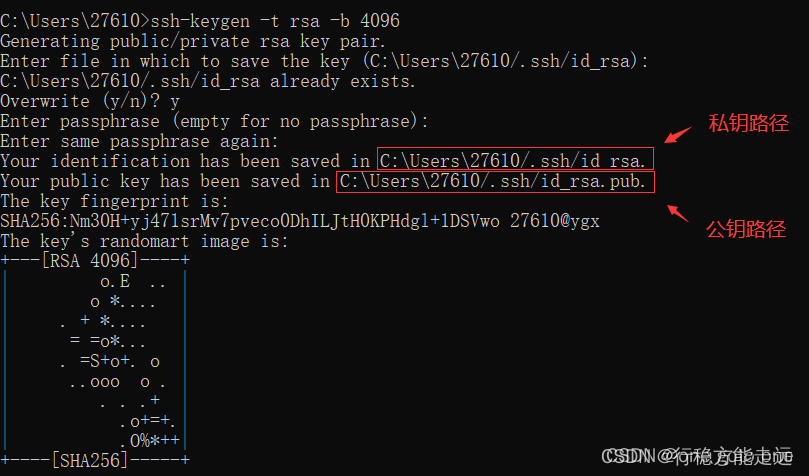
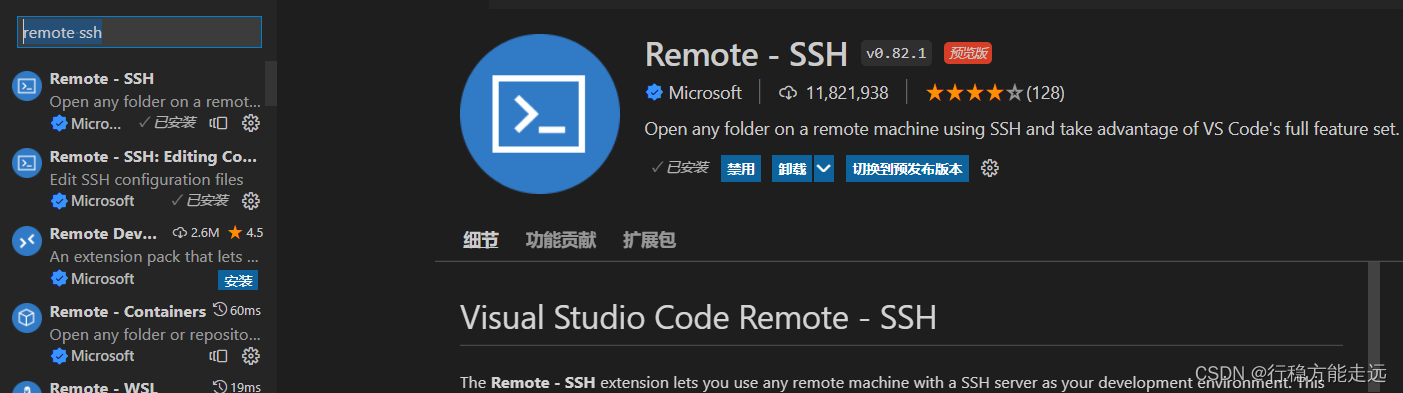
打开vscode远程管理器进行免密登入配置,如下图例操作:
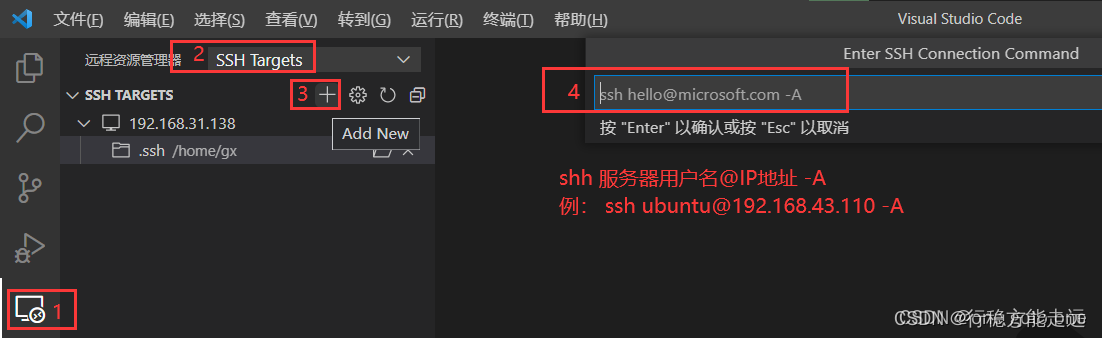
打开Configure
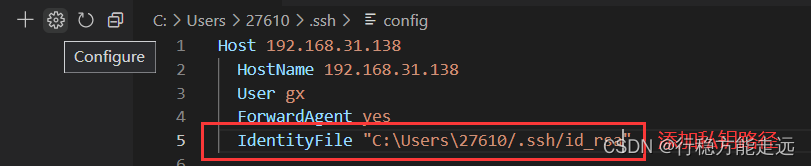
进入到公钥路径,将公钥文件拷贝到Linux服务器的 ~/.ssh 目录下
cd ~/.ssh cat id_rsa.pub >> authorized_keys
注:如果~/.ssh目录下不存在authorized_keys文件手动添加
touch authorized_keys
chmod 700 ~/.ssh/ chmod 600 ~/.ssh/authorized_keys
重启vscode便可免密登入远程服务器